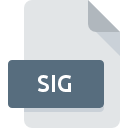
Bestandsextensie SIG
Signature Format
-
Category
-
Populariteit3.6 (33 votes)
Wat is SIG bestand?
Het SIG-bestand bevat een digitale handtekening die is opgeslagen in tekstformaat en die bijvoorbeeld kan worden gekoppeld aan een n e-mail- of Usenet-bericht. Aanvankelijk werden SIG-bestanden gebruikt voor e-mailberichten om te voorkomen dat ze telkens bij het maken van een nieuw bericht met dezelfde tekst moesten worden ondertekend. Op dit moment kan het SIG-bestand, afhankelijk van de toepassing, HTML-opgemaakte gegevens of afbeeldingen bevatten.
Handtekening bestaat meestal uit:
- Naam en achternaam of roepnaam / alias,
- Contactgegevens - e-mailadres, telefoonnummer, adres,
- Post- of functietitel, vooral voor werkgerelateerde berichten,
- Citaten, grafische elementen, logo.
SIG-bestand kan worden gemaakt met behulp van een e-mailclient of handmatig met een teksteditor. Handtekening wordt toegevoegd aan het einde van het bericht, in de voettekst.
Programma's die SIG bestandsextensie ondersteunen
SIG-bestanden kunnen worden aangetroffen op alle systeemplatforms, inclusief mobiel, maar er is geen garantie dat elk dergelijke bestanden naar behoren zal ondersteunen.
Programma’s die een SIG-bestand ondersteunen
Updated: 04/03/2023
Hoe open je een SIG-bestand?
Problemen met de toegang tot SIG kunnen verschillende oorzaken hebben. Gelukkig kunnen de meest voorkomende problemen met SIG-bestanden worden opgelost zonder diepgaande IT-kennis, en vooral in enkele minuten. De onderstaande lijst helpt u bij het oplossen van het probleem.
Stap 1. Download en installeer Eudora
 De belangrijkste en meest voorkomende oorzaak die voorkomt dat gebruikers SIG-bestanden openen, is dat er geen programma dat SIG-bestanden aankan, op het systeem van de gebruiker is geïnstalleerd. Deze is eenvoudig. Selecteer Eudora of een van de aanbevolen programma's (bijvoorbeeld Microsoft OneNote, Microsoft Outlook, Microsoft Outlook Express) en download het van de juiste bron en installeer het op uw systeem. Bovenaan de pagina vindt u een lijst met alle programma's die zijn gegroepeerd op basis van ondersteunde besturingssystemen. Een van de meest risicovrije methoden voor het downloaden van software is het gebruik van koppelingen door officiële distributeurs. Ga naar de website Eudora en download het installatieprogramma.
De belangrijkste en meest voorkomende oorzaak die voorkomt dat gebruikers SIG-bestanden openen, is dat er geen programma dat SIG-bestanden aankan, op het systeem van de gebruiker is geïnstalleerd. Deze is eenvoudig. Selecteer Eudora of een van de aanbevolen programma's (bijvoorbeeld Microsoft OneNote, Microsoft Outlook, Microsoft Outlook Express) en download het van de juiste bron en installeer het op uw systeem. Bovenaan de pagina vindt u een lijst met alle programma's die zijn gegroepeerd op basis van ondersteunde besturingssystemen. Een van de meest risicovrije methoden voor het downloaden van software is het gebruik van koppelingen door officiële distributeurs. Ga naar de website Eudora en download het installatieprogramma.
Stap 2. Controleer de versie van Eudora en werk deze indien nodig bij
 U heeft nog steeds geen toegang tot SIG-bestanden, hoewel Eudora op uw systeem is geïnstalleerd? Zorg ervoor dat de software up-to-date is. Softwareontwikkelaars implementeren mogelijk ondersteuning voor modernere bestandsindelingen in bijgewerkte versies van hun producten. Dit kan een van de oorzaken zijn waarom SIG-bestanden niet compatibel zijn met Eudora. Alle bestandsformaten die prima werden afgehandeld door de vorige versies van een bepaald programma zouden ook moeten kunnen worden geopend met Eudora.
U heeft nog steeds geen toegang tot SIG-bestanden, hoewel Eudora op uw systeem is geïnstalleerd? Zorg ervoor dat de software up-to-date is. Softwareontwikkelaars implementeren mogelijk ondersteuning voor modernere bestandsindelingen in bijgewerkte versies van hun producten. Dit kan een van de oorzaken zijn waarom SIG-bestanden niet compatibel zijn met Eudora. Alle bestandsformaten die prima werden afgehandeld door de vorige versies van een bepaald programma zouden ook moeten kunnen worden geopend met Eudora.
Stap 3. Stel de standaardapplicatie in om SIG-bestanden te openen naar Eudora
Als u de nieuwste versie van Eudora hebt geïnstalleerd en het probleem blijft bestaan, selecteert u dit als het standaardprogramma om SIG op uw apparaat te beheren. De methode is vrij eenvoudig en varieert weinig tussen besturingssystemen.

Wijzig de standaardtoepassing in Windows
- Klik met de rechtermuisknop op SIG om een menu te openen waaruit u de optie selecteren
- Klik op en selecteer vervolgens de optie
- Selecteer ten slotte , wijs de map aan waarin Eudora is geïnstalleerd, vink het vakje Altijd deze app gebruiken voor het openen van SIG-bestanden openen aan en bevestig uw selectie door op klikken

Wijzig de standaardtoepassing in Mac OS
- Selecteer het vervolgkeuzemenu dat toegankelijk is door op het bestand met de extensie SIG te klikken
- Ga door naar de sectie . Als deze is gesloten, klikt u op de titel voor toegang tot de beschikbare opties
- Kies het juiste programma uit de lijst en bevestig door te klikken op
- Als u de vorige stappen hebt gevolgd, verschijnt een bericht: Deze wijziging wordt toegepast op alle bestanden met de extensie SIG. Klik vervolgens op de knop om het proces te voltooien.
Stap 4. Controleer of SIG niet defect is
Als u de instructies uit de vorige stappen hebt gevolgd, maar het probleem is nog steeds niet opgelost, moet u het betreffende SIG-bestand verifiëren. Het niet kunnen openen van het bestand kan te maken hebben met verschillende problemen.

1. Controleer het SIG-bestand op virussen of malware
Mocht het zijn dat de SIG is geïnfecteerd met een virus, dan kan dit de oorzaak zijn waardoor u er geen toegang toe hebt. Scan het bestand onmiddellijk met een antivirusprogramma of scan het hele systeem om ervoor te zorgen dat het hele systeem veilig is. Als de scanner heeft vastgesteld dat het SIG-bestand onveilig is, volg dan de instructies van het antivirusprogramma om de dreiging te neutraliseren.
2. Zorg ervoor dat het bestand met de extensie SIG compleet en foutloos is
Als het SIG-bestand door iemand anders naar u is verzonden, vraagt u deze persoon het bestand opnieuw naar u te verzenden. Tijdens het kopieerproces van het bestand kunnen fouten optreden waardoor het bestand onvolledig of beschadigd is. Dit kan de oorzaak zijn van problemen met het bestand. Het kan gebeuren dat het downloadproces van het bestand met de extensie SIG is onderbroken en dat de bestandsgegevens defect zijn. Download het bestand opnieuw van dezelfde bron.
3. Controleer of uw account beheerdersrechten heeft
Het is mogelijk dat het betreffende bestand alleen toegankelijk is voor gebruikers met voldoende systeemrechten. Schakel over naar een account met vereiste rechten en probeer het bestand Signature Format opnieuw te openen.
4. Controleer of uw systeem kan omgaan met Eudora
De besturingssystemen kunnen voldoende vrije bronnen opmerken om de toepassing uit te voeren die SIG-bestanden ondersteunt. Sluit alle actieve programma's en probeer het SIG-bestand te openen.
5. Controleer of u de nieuwste updates voor het besturingssysteem en stuurprogramma's hebt
Actueel systeem en stuurprogramma's maken uw computer niet alleen veiliger, maar kunnen ook problemen met het Signature Format -bestand oplossen. Het kan zijn dat de SIG-bestanden correct werken met bijgewerkte software die enkele systeemfouten verhelpt.
Wilt u helpen?
Als je nog meer informatie over de bestandsextensie SIG hebt, zullen we je dankbaar zijn als je die wilt delen met de gebruikers van onze site. Gebruik het formulier hier en stuur ons je informatie over het SIG-bestand.

 Windows
Windows 





 MAC OS
MAC OS 